iMessage er krypteret, det er hurtigt, og det er sprængfyldt med sjove effekter eller emojis. Men vi har også alle spørgsmål om det.
Bruger iMessage dine data? Bruger den Wi-Fi? Hvordan rangerer det i forhold til tekstbeskeder? Vi har sammensat dette indlæg for at besvare alle dine spørgsmål.
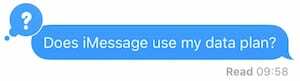
Ankom til iOS 5, helt tilbage i 2011, er iMessage en populær Apple-tjeneste, der har fået en masse nye funktioner i de seneste år.
Du kan bruge den til at sende tekster, billeder, videoer og GIF'er. Du kan tilpasse dine beskeder med effekter eller klistermærker. Og du kan downloade tredjeparts iMessage-apps for endnu mere funktionalitet.
iPhone X eller nyere brugere kan også sende animerede emojis, der afspejler deres ansigtsudtryk.

Men hvordan fungerer iMessage helt præcist? Er det bare som sms'er, eller æder det dit dyrebare datatillæg op? Find ud af det nedenfor!
Indhold
- Relaterede:
- Bruger du data, når du bruger iMessage?
-
Hvad er forskellen mellem en iMessage og en tekstbesked?
- iMessages:
- Tekstbeskeder:
- Hvad kan jeg bruge iMessage til?
- Tæller iMessages som tekstbeskeder?
- Hvor meget data bruger iMessage?
- Kan jeg bruge iMessage med mobildata slået fra?
-
Hvordan kan jeg bruge mindre data på iMessage?
- Relaterede indlæg:
Relaterede:
- Hvordan deler du billeder i Beskeder og iMessage på iOS 12?
- Sådan bruger du iMessage-gruppechat på iPhone eller iPad
- iMessage virker ikke på iOS 12? Løs problemer med Message-appen
- Sådan fortæller du, om du er blokeret på iMessage
Bruger du data, når du bruger iMessage?
Ja, medmindre du har forbindelse til Wi-Fi.
I modsætning til traditionelle tekstbeskeder sender iMessage information over internettet. Det betyder, at den bruger enten Wi-Fi eller dine mobildata til at sende beskeder.
Så sørg for, at du ikke sender for mange selfies til dine venner og familie, hvis du ikke er forbundet til et Wi-Fi-netværk.
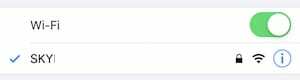
Hvad er forskellen mellem en iMessage og en tekstbesked?
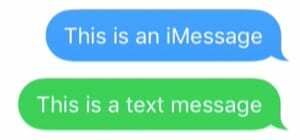
Den største forskel mellem en iMessage og en tekstbesked er bag kulisserne i, hvordan den sender information. Tekstbeskeder bruger dit mobilsignal, mens iMessages bruger din internetforbindelse.
Som et resultat er iMessages i stand til at sende en bredere vifte af data, herunder videoer og filer. De er også hurtigere og kan arbejde med tredjepartsapps.
Vi har opdelt alle de vigtigste forskelle mellem iMessages versus tekstbeskeder nedenfor.
iMessages:
- Vises som blå bobler i appen Beskeder.
- Kan kun sendes til og fra Apple-enheder.
- Vis dig, når andre mennesker skriver en besked.
- Er fuldt krypteret fra ende til anden.
- Kan bruge billeder, videoer, GIF'er, emojis, filer og effekter.
- Kan bruges med tredjeparts iMessage-apps.
Tekstbeskeder:
- Vises som grønne bobler i appen Beskeder.
- Kan sendes til alle med et telefonnummer.
- Kan ikke vise dig, når andre mennesker skriver en besked.
- Er ukrypteret og mindre sikre.
- Kan kun sende tekst som SMS eller tekst og billeder som MMS.
- Kan ikke bruges med tredjepartsapps.
Hvad kan jeg bruge iMessage til?
iMessage er fantastisk til at sende sikre tekster, billeder og videoer i høj kvalitet eller sjove effekter til dine venner og familie. Når du er logget ind på Apple ID i appen Beskeder, behøver du ikke gøre andet for at slå iMessage til.
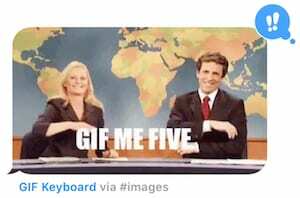
Hvis du har en iPhone X eller nyere, kan du også bruge iMessage til at sende Animojis og Memojis baseret på dine udtryk.

Hvis du har et Apple Watch, kan du bruge iMessage til send dit hjerteslag eller tegne en hurtig skitse.

Enhver Apple-enhed kan bruge iMessage til at dele din placering, sende links, dele noter, sende stemmeoptagelser eller endnu mere.

Tæller iMessages som tekstbeskeder?
Nej. Hvad angår din mobiludbyder, tæller iMessages ikke som tekstbeskeder. Det betyder, at de ikke bruger din sms-godtgørelse på din telefonkontrakt.
Men hvis du ikke er forbundet til Wi-Fi, bruger afsendelse af iMessages dine celledata i stedet. Og hvis du ikke er forsigtig, kan du ende med en stor telefonregning efter at have brugt for meget data med iMessage.
Hvor meget data bruger iMessage?
Det er et vanskeligt spørgsmål at besvare, fordi det afhænger helt af, hvilket indhold du sender eller modtage.
En almindelig tekstbesked bruger kun en meget lille mængde data, normalt mindre end 1 KB. Så lille faktisk, at du næsten ikke vil bemærke det, hvis det er alt, du bruger iMessage til.
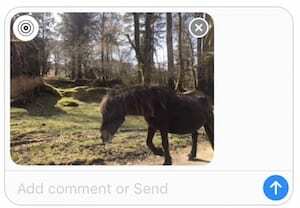
På den anden side, hvis du tager et billede med din iPhone og sender det over iMessage, bruger det omkring 8 MB data. Det er fordi iMessage sender en fuldkvalitetsversion af det 8 MB billede.
Så som du kan forestille dig, bruger masser af fotos eller videoer meget mere data end simple tekster eller endda grundlæggende emojis.
Over Wi-Fi er dataforbrug virkelig ikke noget at bekymre sig om. Men hvis du bruger dine mobildata, bør du være mere forsigtig med at sende og modtage rigt indhold over iMessage.
Apple plejede at vise, hvor meget mobildata der er blevet brugt på iMessage i Mobilindstillingerne under Systemtjenester > Meddelelsestjenester. Men nu ser den sektion ud til at være forsvundet, og der er ingen nem måde at finde ud af.
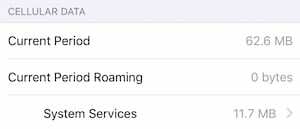
Kan jeg bruge iMessage med mobildata slået fra?
Ja, med mobildata slået fra fungerer iMessage stadig, når du opretter forbindelse til Wi-Fi.
Du kan slå mobildata fra ved at trykke på den grønne knap i Kontrolpanel. Men at gøre det betyder også, at du ikke kan foretage telefonopkald, sende tekstbeskeder eller bruge dine mobildata.

iMessage virker ikke, hvis mobildata er slået fra og du ikke har forbindelse til Wi-Fi. I så fald venter dine beskeder med at sende, indtil din enhed næste gang er online.
Hvordan kan jeg bruge mindre data på iMessage?
Det nemme svar er at slå iMessage helt fra, hvilket du kan gøre fra Indstillinger > Beskeder > iMessage.

Du kan også bruge mindre data på iMessage ved at oprette forbindelse til Wi-Fi så meget som muligt og begrænse det rige indhold - fotos, videoer osv. — som du sender eller modtager på tjenesten.

Alternativt kan du skifte til en tredjeparts internetbeskedapp som f.eks WhatsApp, budbringer, eller Signal, som alle tilbyder en meget lignende oplevelse som iMessage.
En ekstra bonus er, at Apple giver dig mulighed for manuelt at slå mobildata fra for tredjepartsapps. Det betyder, at du ikke ved et uheld kan bruge dine data på dem.
Gå til Indstillinger > Mobil. Rul derefter ned og sluk knappen ved siden af besked-appen.
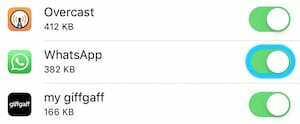
Nå, det burde have alle dine spørgsmål besvaret!
Hvis du har flere, så sørg for at spørge dem i kommentarfeltet nedenfor. Dit spørgsmål bliver måske endda omtalt i dette indlæg, næste gang vi opdaterer det!

Dan skriver selvstudier og fejlfindingsvejledninger for at hjælpe folk med at få mest muligt ud af deres teknologi. Før han blev forfatter, tog han en BSc i lydteknologi, overvågede reparationer i en Apple Store og underviste endda i engelsk i Kina.